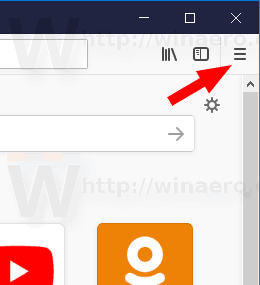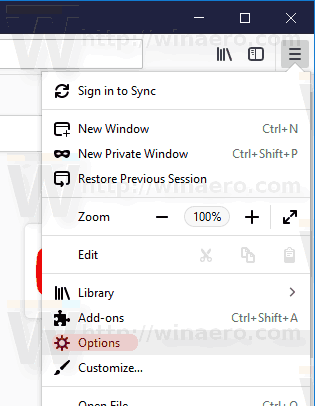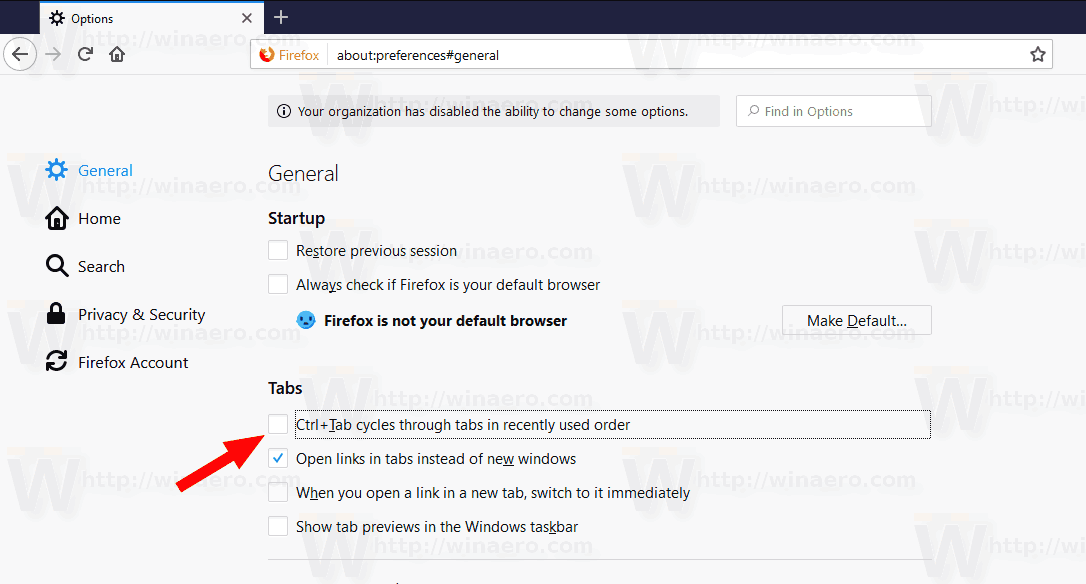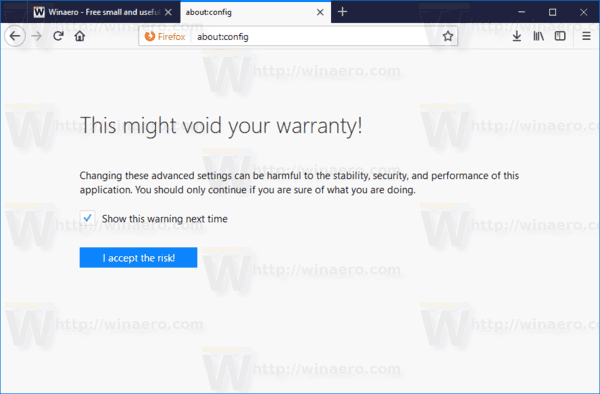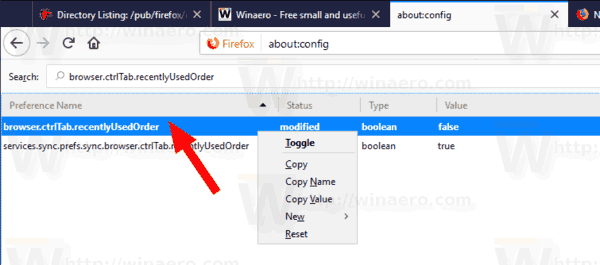Pradedant „Firefox 63“ , paspaudus „Ctrl + Tab“, atidaromas naujas dialogo langas, primenantis „Windows“ dialogo langą Alt + Tab. Tai rodo visų atidarytų skirtukų miniatiūrų peržiūras. Ši funkcija įgalinta vartotojams, turintiems švarų ar naują profilį. Jei jūsų netenkina šis pakeitimas, štai kaip atkurti klasikinį būdą perjungti skirtukus naudojant sparčiuosius klavišus „Ctrl + Tab“.

Kai įgalinamas šis naujas „Ctrl + Tab“ dialogo langas, jis taip pat pakeičia skirtukų keitimo tvarką. Peržiūri skirtukus neseniai naudojama tvarka. Štai kaip jį išjungti ir atkurti klasikinį skirtukų perjungiklį.
Reklama
Norėdami išjungti „Ctrl“ + „Tab“ miniatiūrų peržiūras „Firefox“ , atlikite šiuos veiksmus.
- Atidarykite „Firefox“ ir spustelėkite mygtuką „mėsainis“, kad atidarytumėte meniu.
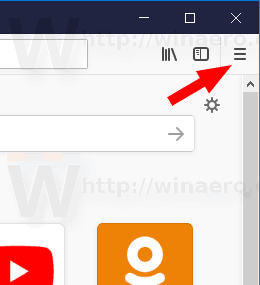
- PasirinkiteGalimybėsmeniu.
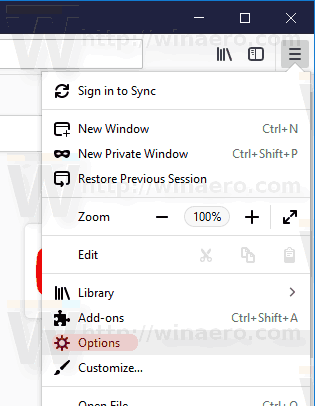
- Kairėje spustelėkite „General“.
- Dešinėje išjunkite parinktį „Ctrl“ + „Tab“ skirtukus perjungia neseniai naudojama tvarka . Tai atkurs klasikinį skirtukų perjungiklio elgesį ir išjungs skirtukų miniatiūrų peržiūras.
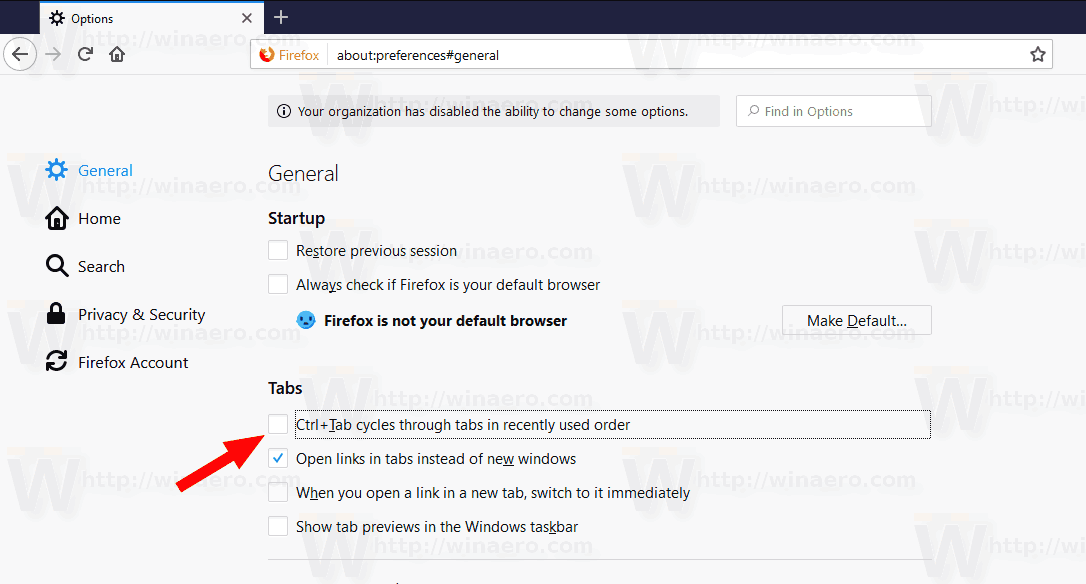
Su tavimi baigta.
Arba galite šią funkciją įjungti arba išjungti apsilankę puslapyje about: config ir pakeisdami parinktįbrowser.ctrlTab.recentlyUsedOrder. Štai kaip.
Išjungti „Ctrl“ + „Tab“ miniatiūrų peržiūras skiltyje „About“: config
- Atidarykite naują skirtuką „Mozilla Firefox“.
- Tipas
apie: konfigadreso juostoje. Patvirtinkite, kad būsite atsargūs, jei jums pasirodys įspėjamasis pranešimas.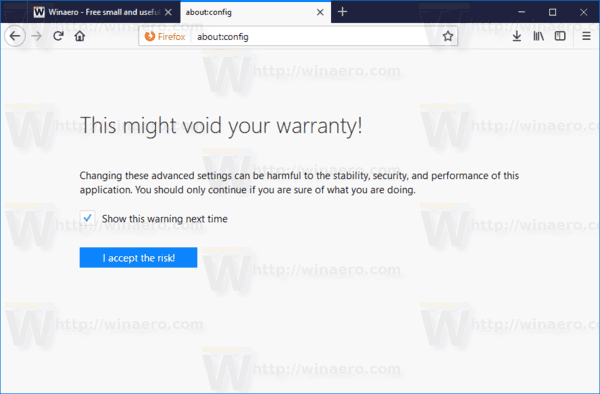
- Paieškos laukelyje įveskite šį tekstą: browser.ctrlTab.recentlyUsedOrder .
- Pakeiskite
browser.ctrlTab.recentlyUsedOrderparametras žemiau pateiktame sąraše. Vertės duomenystiesaįgalina šią funkciją. Kai nustatyta įKlaidinga, naršyklėje yra klasikinis skirtukų keitimo elgesys.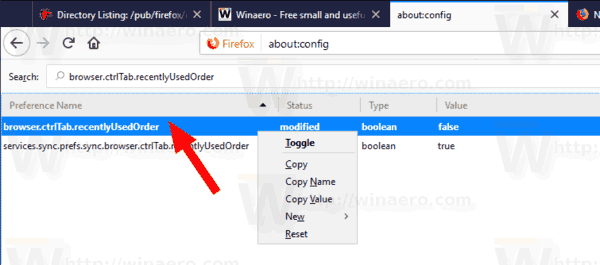
Viskas.
kaip sinchronizuoti "Google" kalendorių su
Susiję straipsniai:
- Išjunkite „Firefox 63“ ir naujesnių versijų naujinimus
- Čia yra svarbūs „Firefox 64“ pakeitimai
- Neleiskite automatiškai iš naujo atidaryti „Firefox“, kai „Windows“ paleista iš naujo
- Išjunkite „Blue Firefox“ antraštės juostą
- Įgalinkite uždarytus skirtukus dukart spustelėdami „Firefox“
- Kaip išjungti „Firefox“ skirtukų atšilimą
- Pridėti daugiau populiariausių svetainių prie naujo skirtuko puslapio „Firefox“
- Pašalinkite atskirus svetainės slapukus iš „Firefox 60“ ir naujesnių versijų
- Kaip pakeisti vartotojo agentą „Firefox“
- Išjunkite aparatinės įrangos greitinimą „Firefox Quantum“
- Išjunkite „Firefox“ atsisiuntimo animaciją
- Įgalinti „HiDPI“ mastelį „Firefox“
- Pakeiskite „Firefox“ vartotojo sąsajos tankį